Die Vorteile des PDF-Dateiformats können nicht hoch genug eingeschätzt werden, weshalb es für viele Fachleute das bevorzugte Dateiformat ist. Eines der anfänglichen Probleme bei der Verwendung von PDF-Dateien ist das Problem der Bearbeitung, aber das lässt sich mit den richtigen Tools beheben.
Sie können zum Beispiel ganz einfach Seiten aus PDFs löschen, wenn Sie das richtige Tool verwenden. In diesem Artikel stellen wir Ihnen das beste Tool für diesen Zweck vor und zeigen Ihnen, wie Sie Seiten aus PDFs auf dem Handy entfernen können.
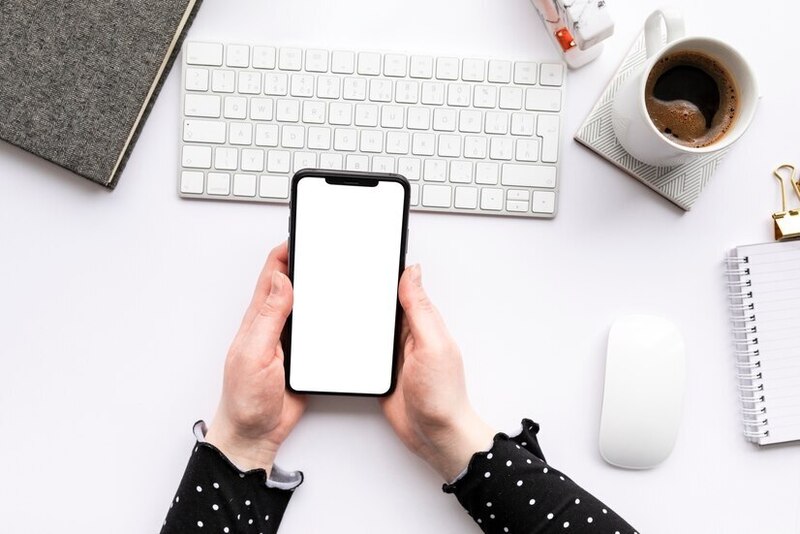
Teil 1: Wie man Seiten aus PDF auf dem Handy löscht
Wondershare PDFelement ist eines der besten Tools zur Bearbeitung von PDFs. In der Tat gilt es als der kostengünstigste Editor und die beste Alternative zu Adobe. Es gibt eine Android-Version, die als PDFelement für Android bekannt ist und die Sie aus dem Google Play Store herunterladen und auf Ihren Android-Geräten installieren können.
Diese App bietet Ihnen ein besseres Leseerlebnis als andere konkurrierende Apps. Mit PDFelement für Android können Sie Markierungen wie Unterstreichungen, Hervorhebungen oder das Hinzufügen von Formen vornehmen, um Ihre Kommentare zu unterstreichen.

Wie bereits erwähnt, können Sie mit dieser App auf Ihrem Android-Gerät eine Menge anstellen. Wenn Sie Seiten aus einer PDF-Datei löschen möchten, zeigt Ihnen die folgende Schritt-für-Schritt-Anleitung, wie Sie das tun können.
Informieren Sie sich auch über weitere Lösungen zum Löschen von Seiten aus PDF-Dateien auf dem PC.
Schritt 1: PDFelement Android App herunterladen und starten
Sie können PDFelement für Android jederzeit im Google Play Store herunterladen. Installieren Sie dann die App auf Ihrem Android-Gerät und starten Sie die App.
Schritt 2: Importieren Sie Ihre PDF-Datei
Zweitens importieren Sie Ihre PDF-Datei in die lokale Liste. Beachten Sie, dass es in dieser Hinsicht mehrere Möglichkeiten für Sie gibt. Sie können die PDF-Dateien zum Beispiel immer per WLAN-Übertragung importieren, was eine der beliebtesten Methoden ist oder Sie können die Datei per USB-Kabel auf Ihr Gerät importieren oder die E-Mail-App oder die Webseite herunterladen. Schließlich können Sie auch durch Scannen in PDF erstellen - Sie haben die Wahl.
Schritt 3: Öffnen Sie Ihr PDF-Dokument, tippen Sie auf das Symbol mit den drei Punkten in der oberen rechten Ecke und wählen Sie dann "Seite".

Schritt 4: Tippen Sie auf das Symbol in der oberen rechten Ecke und dann auf eine oder mehrere Seiten, die Sie löschen möchten. Und tippen Sie auf das dritte Symbol oben auf dem Bildschirm. Dann können Sie ausgewählte Seiten löschen.
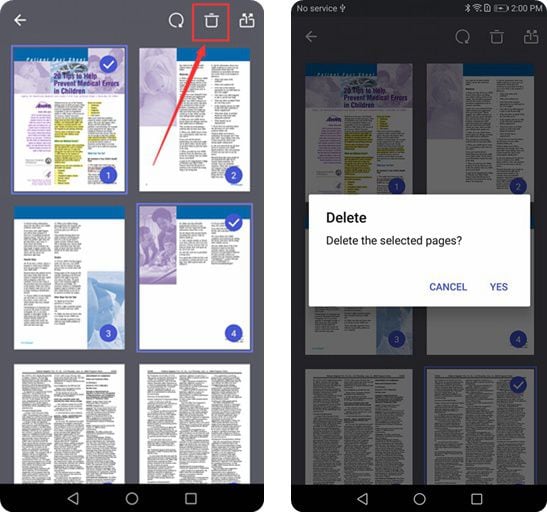
Schließlich zeigen die obigen Schritte, wie Sie Seiten aus PDFs löschen können und glücklicherweise ist dies mit PDFelement für Android ganz einfach möglich. Wenn Sie eine Seite aus Ihrem PDF auf Ihrem Android-Gerät löschen möchten, brauchen Sie nur diese App herunterzuladen und zu verwenden, das war's!
Entdecken Sie Wondershare PDFelement - Ihre ultimative mobile PDF-Lösung
Willkommen in der Welt der PDF-Bearbeitung, die mit Wondershare PDFelement für Android leicht gemacht wird! Diese innovative App revolutioniert die Verwaltung Ihrer PDF-Dokumente auf Ihrem Smartphone oder Tablet. Verabschieden Sie sich von der Mühe komplexer Bearbeitungstools und freuen Sie sich auf ein optimiertes, benutzerfreundliches Erlebnis. Sehen wir uns die wichtigsten Funktionen und Vorteile an, die PDFelement zu Ihrer bevorzugten Lösung für Android-PDF-Anforderungen machen.
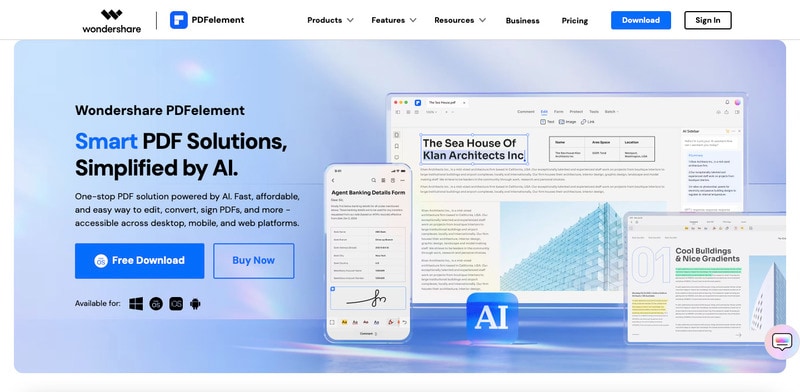
Wichtigste Funktionen und Vorteile
Hier sind die unglaublichen Funktionen, die PDFelement bietet:
- Einfache Bearbeitung. Bearbeiten Sie mühelos Text, Bilder und Links in Ihren PDF-Dokumenten direkt auf Ihrem Android-Gerät. Verabschieden Sie sich von umständlicher Desktop-Software - mit PDFelement können Sie jetzt auch unterwegs schnelle Bearbeitungen vornehmen.
- Nahtlose Konvertierung. Konvertieren Sie PDF-Dateien mit nur wenigen Fingertipps in verschiedene Dateiformate wie Word, Excel, PowerPoint und mehr. Genießen Sie die Flexibilität, auf Ihre Dokumente in verschiedenen Formaten ohne Kompatibilitätsprobleme zuzugreifen und sie zu bearbeiten.
- Leistungsstarke Tools für Anmerkungen. Kommentieren Sie Ihre PDFs mit Hervorhebungen, Kommentaren und Zeichnungen, um die Zusammenarbeit und Kommunikation zu verbessern. Markieren Sie wichtige Abschnitte, geben Sie Feedback und tauschen Sie kommentierte Dokumente ganz einfach mit Kollegen oder Klassenkameraden aus.
- Sichere Dokumentenverwaltung. Schützen Sie sensible Informationen mit Passwort-Verschlüsselung und Berechtigungseinstellungen. Schützen Sie Ihre Dokumente vor unbefugtem Zugriff und gewährleisten Sie die Vertraulichkeit Ihrer Daten, wenn Sie PDF-Dateien auf Ihrem Android-Gerät speichern oder weitergeben.
- Intuitive Benutzeroberfläche. Genießen Sie eine benutzerfreundliche Oberfläche, die auf Einfachheit und Effizienz ausgelegt ist. Navigieren Sie mühelos durch die Funktionen und erledigen Sie Aufgaben mühelos, selbst für Benutzer, die neu in der PDF-Bearbeitung sind.
Mit Wondershare PDFelement für Android haben Sie alles, was Sie brauchen, um PDF-Dokumente zu bearbeiten, zu konvertieren, mit Anmerkungen zu versehen und zu verwalten, direkt zur Hand. Erleben Sie den Komfort und die Leistungsfähigkeit dieser vielseitigen Anwendung und übernehmen Sie die Kontrolle über Ihre PDF-Bearbeitungsaufgaben wie nie zuvor. Laden Sie PDFelement noch heute herunter und eröffnen Sie sich eine Welt der Möglichkeiten für die Verwaltung Ihrer PDFs auf Ihrem Android-Gerät!
Teil 2. Wie man Seiten aus PDF auf dem Handy online löscht
In diesem Abschnitt lernen Sie zwei einfache Methoden kennen, um Seiten aus PDF-Dateien direkt auf Ihrem mobilen Gerät zu löschen. Erfahren Sie, wie Sie mit HiPDF und Adobe Acrobat, beides vertrauenswürdige Online-Konvertierungsplattformen, Seiten aus PDF auf dem Handy entfernen können. Lassen Sie uns eintauchen und Ihre PDF-Bearbeitung mühelos optimieren!
Methode 1: HiPDF - Vielseitiges Online-PDF-Management
Wondershare HiPDF ist eine vielseitige Online-Plattform, die eine Reihe von Bearbeitungstools für PDFs bietet, darunter Seitenlöschung, Konvertierung, Komprimierung und mehr. Mit seiner intuitiven Oberfläche und seinen leistungsstarken Funktionen erleichtert HiPDF die Verwaltung Ihrer PDF-Dokumente, ohne dass Sie eine Software installieren müssen.
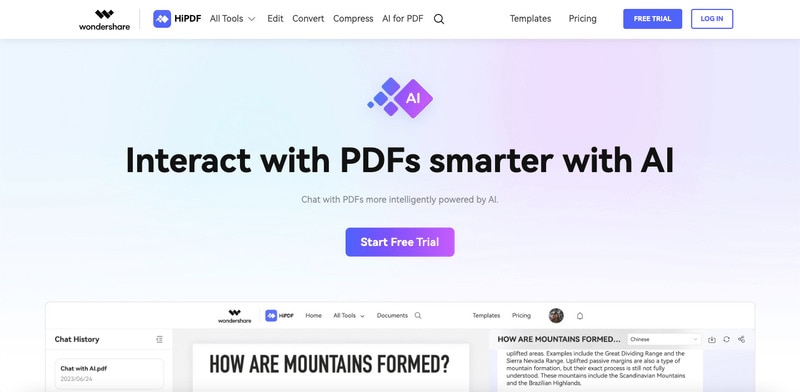
Wie man Seiten aus einem PDF mit HiPDF löscht
Sehen Sie selbst, wie einfach es ist, mit HiPDF Seiten aus einem PDF zu entfernen:
Schritt 1: Starten Sie den Browser auf Ihrem iPhone, rufen Sie die Webseite von HiPDF auf und wählen Sie "Alle Tools erkunden".
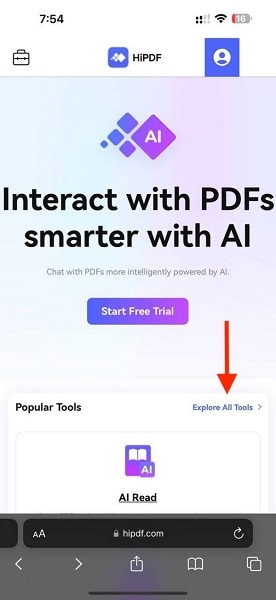
Schritt 2: Suchen Sie in der Liste der Auswahlmöglichkeiten das Tool "Seiten löschen", indem Sie nach unten scrollen. Drücken Sie darauf, um das Tool zu öffnen.
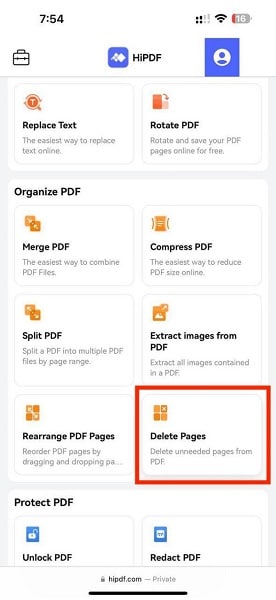
Schritt 3: Wählen Sie die PDF-Datei, aus der Sie Seiten extrahieren möchten, indem Sie auf "Datei auswählen" tippen.
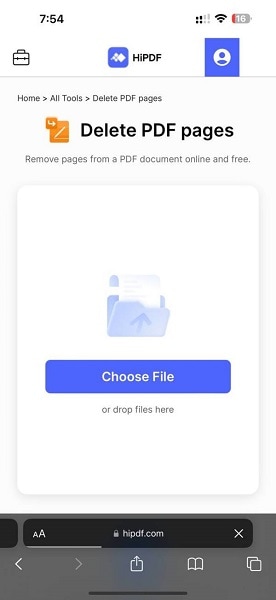
Schritt 4: Wählen Sie die einzelnen Seiten in der PDF-Datei aus, die Sie entfernen möchten. Nachdem Sie die Seiten ausgewählt haben, klicken Sie auf die Löschen Schaltfläche, um sie zu entfernen.
Schritt 5: Laden Sie die aktualisierte PDF-Datei auf Ihr iPhone, nachdem Sie sie gelöscht haben.
Nie war es einfacher, PDFs in Ihrem Browser zu verwalten als mit den umfangreichen Funktionen und der intuitiven Oberfläche von HiPDF. Testen Sie HiPDF jetzt, um Ihre mobile PDF-Verarbeitung zu vereinfachen!
Methode 2: Adobe Acrobat - Umfassende PDF-Lösung
Adobe Acrobat ist eine führende PDF-Bearbeitungssoftware, die für ihre umfassenden Funktionen und ihre Zuverlässigkeit bekannt ist. Mit der mobilen Anwendung von Adobe Acrobat können Sie PDF-Dokumente direkt auf Ihrem Android-Gerät bearbeiten, mit Anmerkungen versehen und verwalten.
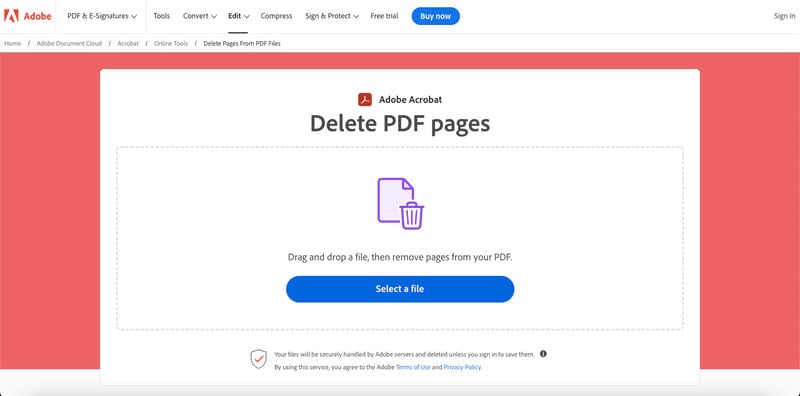
Wie man PDF-Seiten auf Android mit Adobe Acrobat löscht
Verwenden Sie Adobe Acrobat, um Seiten aus PDFs in einem Android-Browser zu entfernen. Folgen Sie dazu den nachstehenden Anweisungen:
Schritt 1: Öffnen Sie Ihren Browser und navigieren Sie zu dem Tool "PDF-Seiten löschen" von Adobe Acrobat.
Schritt 2: Laden Sie Ihr PDF hoch, indem Sie auf die Schaltfläche "Datei auswählen" tippen. Warten Sie ein paar Sekunden, bis Ihre Datei hochgeladen wird.
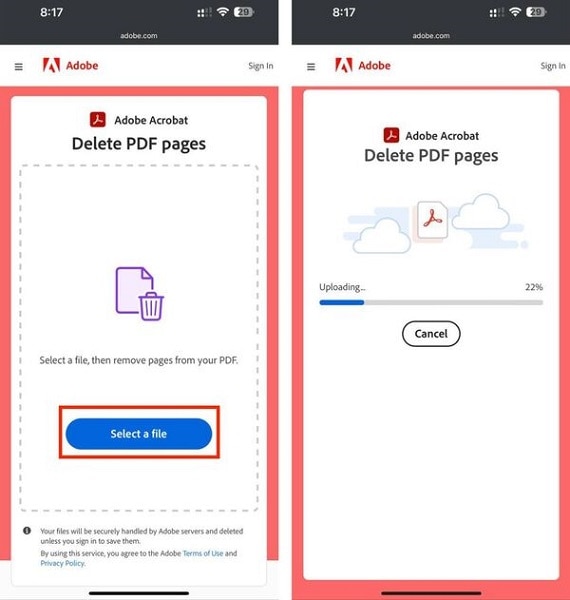
Schritt 3: Sie werden aufgefordert, sich mit einem Google- oder Adobe-Konto anzumelden. Klicken Sie auf der nächsten Seite auf "Akzeptieren und weiter" für die aktualisierten Nutzungsbedingungen, um fortzufahren.
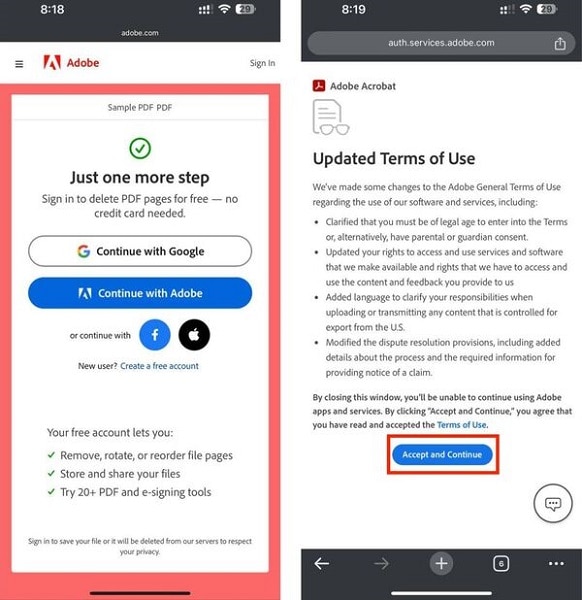
Schritt 4: Wählen Sie nun die PDF-Seiten aus, die Sie entfernen möchten und klicken Sie dann auf das "Papierkorb" Symbol am unteren Rand Ihres Bildschirms. Klicken Sie anschließend auf die Speichern Schaltfläche in der oberen rechten Ecke Ihres Bildschirms, um Ihre PDF-Datei herunterzuladen.
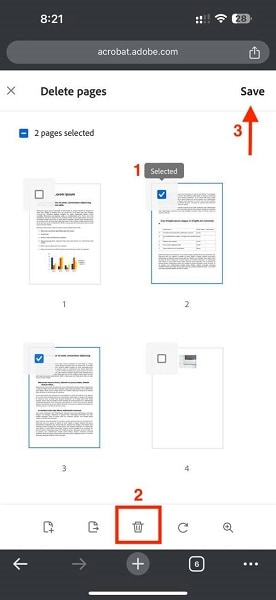
Mit HiPDF und den Online-Plattformen von Adobe Acrobat war das Löschen von Seiten aus PDF-Dateien auf Ihrem mobilen Gerät noch nie so einfach. Diese praktischen Online-Tools bieten einfache Lösungen, um Ihre PDF-Bearbeitungsaufgaben zu rationalisieren.
Teil 3: Warum kann ich PDF-Seiten auf meinem Handy nicht löschen?
Haben Sie Probleme, Seiten aus PDF-Dateien auf Ihrem Handy zu löschen? Machen Sie sich keine Sorgen - Sie sind nicht allein. In diesem Abschnitt finden Sie einige häufige Gründe, warum Sie Schwierigkeiten bei der Entfernung von PDF-Seiten auf Ihrem mobilen Gerät haben könnten.
Mögliche Gründe
Erfahren Sie, warum Sie PDF-Seiten auf Ihrem Handy nicht löschen können und wie Sie dieses Problem ganz einfach lösen können.
- Eingeschränkte Bearbeitungsmöglichkeiten. Einige mobile PDF-Viewer-Apps verfügen nicht über fortgeschrittene Bearbeitungsfunktionen, was das Löschen von Seiten aus PDF-Dateien erschwert.
- Datei-Einschränkungen. Bestimmte PDF-Dateien können mit Berechtigungseinstellungen geschützt sein, die eine Bearbeitung oder Änderung, einschließlich des Löschens von Seiten, verhindern.
- Probleme mit der Kompatibilität. Inkompatibilität zwischen Ihrem mobilen Gerät und Ihrem PDF Bearbeitungstool kann zu Einschränkungen in der Funktionalität führen.
- Technische Pannen. Gelegentlich können Software-Bugs oder technische Probleme das Löschen von PDF-Seiten auf Ihrem Handy behindern.
Lösung: Wondershare PDFelement für Android
PDFelement für Android ist eine leistungsstarke App zur PDF-Bearbeitung, die umfassende Bearbeitungsmöglichkeiten direkt auf Ihrem mobilen Gerät bietet. Mit seiner intuitiven Oberfläche und seinen robusten Funktionen macht PDFelement das Bearbeiten, Kommentieren, Konvertieren und Verwalten von PDF-Dateien zum Kinderspiel.
Mit PDFelement für Android können Sie die Herausforderungen des Löschens von PDF-Seiten auf Ihrem Handy ganz einfach meistern. Verabschieden Sie sich von der Frustration und begrüßen Sie die reibungslose PDF-Bearbeitung von unterwegs. Laden Sie PDFelement noch heute herunter und schöpfen Sie das volle Potenzial der mobilen PDF-Bearbeitung aus.
FAQs
Das Navigieren in der Welt der PDFs auf Ihrem mobilen Gerät kann manchmal Fragen aufwerfen. In diesem FAQ-Bereich werden einige der häufigsten Fragen zur Verwaltung von PDF-Dateien unter Android beantwortet.
1. Wie entfernt man leere Seiten in PDF auf dem Handy?
Die Entfernung leerer Seiten aus Ihrem PDF auf dem Handy ist ganz einfach. Mit nur wenigen Fingertipps können Sie PDF-Bearbeitungsprogramme wie PDFelement für Android, Adobe Acrobat oder Online-Tools wie HiPDF verwenden, um leere Seiten in Ihren PDF-Dokumenten zu erkennen und zu löschen.
2. Wie kann man auf Android "Meine heruntergeladenen PDF-Dateien" löschen?
Das Löschen von heruntergeladenen PDF-Dateien auf Android ist ähnlich wie das Löschen jeder anderen Datei. Navigieren Sie zum Dateimanager Ihres Geräts oder zum Downloads Ordner, suchen Sie die PDF-Dateien, die Sie löschen möchten und tippen Sie dann auf die Datei und halten Sie sie gedrückt, um sie auszuwählen. Tippen Sie anschließend auf die Löschen Option, um die ausgewählten PDF-Dateien von Ihrem Gerät zu entfernen.
3. Welche Tools kann ich verwenden, um Seiten aus PDFs auf Android zu löschen?
Für Android-Nutzer gibt es mehrere Tools zum Löschen von Seiten aus PDFs. Einige beliebte Optionen sind PDFelement für Android, Adobe Acrobat und Online-Plattformen wie HiPDF. Diese Tools bieten intuitive Oberflächen und leistungsstarke Funktionen, mit denen Sie ganz einfach Seiten aus Ihren PDF-Dokumenten direkt auf Ihrem mobilen Gerät löschen können.
4. Kann ich meine PDFs auf Android bearbeiten?
Sie können Ihre PDFs auf Android mit verschiedenen PDF-Bearbeitungs-Apps wie PDFelement für Android und Adobe Acrobat bearbeiten. Mit diesen Apps können Sie Text, Bilder und Links bearbeiten und sogar Seiten in Ihren PDF-Dokumenten direkt von Ihrem Mobilgerät aus löschen oder hinzufügen. Mit den richtigen Tools ist die Bearbeitung von PDFs auf Android praktisch und mühelos.
Fazit
Das Löschen von PDF-Seiten aus PDFs auf dem Handy muss keine komplizierte Aufgabe sein. Mit den richtigen Tools und Anleitungen können Sie PDF-Dokumente mühelos auf Ihrem Smartphone oder Tablet verwalten. Egal, ob Sie sich für Online-Lösungen wie HiPDF oder vertrauenswürdige Apps wie Adobe Acrobat und das leistungsstarke PDFelement für Android entscheiden, das Löschen von PDF-Seiten unterwegs war noch nie so einfach.
Verabschieden Sie sich von der Frustration und begrüßen Sie die optimierte PDF-Bearbeitung, wo immer Sie sind. Machen Sie sich das in diesem Artikel vermittelte Wissen und die Tools zunutze und schöpfen Sie noch heute das volle Potenzial der mobilen PDF-Bearbeitung aus!





Noah Hofer
staff Editor
Kommentar(e)